Як зняти обмеження швидкості інтернету? Як обмежити швидкість інтернету через Wi-Fi роутер? На прикладі роутера від TP-Link.
Для того щоб обмежити швидкість з'єднання з інтернетом однієї або кілька машин в комп'ютерній мережі, необхідно провести певну настройку. В цьому випадку використовуються або настройки роутера, або спеціальне програмне забезпечення.
Вам знадобиться
- Програмне забезпечення Tmeter.
Інструкція
Серед поточних пропозицій програмного забезпечення можна виділити пару продуктів: BWMeter і Tmeter. Функції цих програм схожі, але другий варіант має перевагу - додаток повністю безкоштовно.
Вам знадобиться
- - персональні комп'ютери;
- - роутер;
- - доступ в Інтернет.
Інструкція
Одночасно на кількох пристроях, і важливо розподілити подачу з'єднання рівномірно. Така ситуація виникає, коли велика частина доступу до мережі дістається одному з користувачів, що робить неможливим нормальне використання інтернету всім іншим. Це може статися, коли хтось грає онлайн або викачує фільм, а у всіх інших відразу ж падає швидкість.
Будь-який користувач може безкоштовно перевірити швидкість свого інтернету
Тому варто знати, як розподілити її рівномірно або ж скоротити для окремих пристроїв. Мова йде про той випадок, коли точка доступу створюється за допомогою роутера або маршрутизатора.
Всі наступні дії вчиняються через настройки роутера. Їх можна знайти в браузері - вбиваємо свій IP в адресному рядку і після натискання клавіші Enter з'явиться меню.
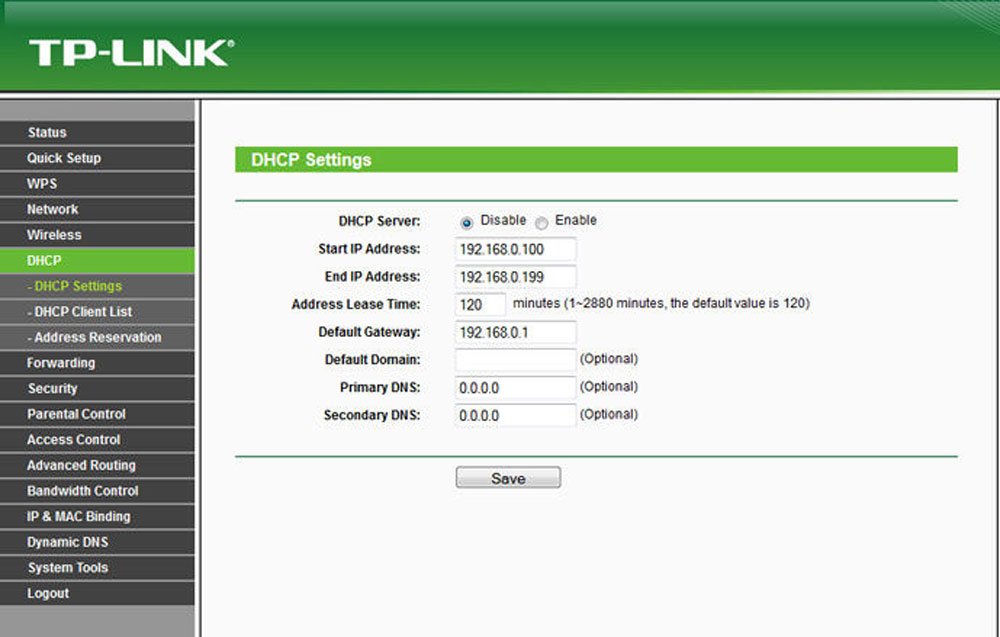
Вибираємо розділ DHCP, потім вибираємо пункт DHCP Server і у вікні, ставимо галочку на варіанті Enable. Зупиняється на рядку Line Type - тут необхідно вибрати спосіб підключення до мережі. Далі переходимо до двох рядках нижче - Egress Bandwidth і Ingress Bandwidth. Тут вписуємо швидкість передачі, що надається провайдером, але в Кбіт.
Як перевести Мбіт в Кбіт? Просто множимо значення Мбіт на 1024, наприклад, 10 * 1024 = 10240.
Потім вибираємо в настройках розділ Bandwidth Control, вкладку під назвою «Rules list». Тут вказуються адреси, на які поширюється обмеження швидкості при підключенні до мережі. Натискаємо на «Add new», і тепер залишається заповнити наступні поля:
- Виділяємо Enable.
- У рядку IP Range вписуємо діапазон адрес. Звідки взяти їх значення? На самому початку, коли в настройках роутера ми підтверджували варіант Enable, знизу за замовчуванням були вказані адреси, які ми переносимо сюди.
- Рядок Port Range можна залишити незаповненою, в віконцях Max Bandwidth пишемо максимально можливу швидкість для інших пристроїв, підключених до вашої мережі. Розраховуйте її на свій розсуд, наприклад, якщо у вас - 10 Мбіт / с, то можна поставити обмеження до 3 Мбіт / с.

Після заповнення всіх рядків натискаємо Save, перенавантажуємо роутер, і в результаті в ньому буде діяти обмежена подача інтернету для тих пристроїв, IP адреса яких входить в означений діапазон. Тобто вам буде надана вся швидкість в повному обсязі, а решта користувачів отримають її в встановлених вами межах. Ці параметри легко можна коригувати або видаляти при необхідності.
Обмеження швидкості інтернету для конкретних пристроїв
Інша ситуація стосується випадків, коли швидкість роздачі зменшується для окремого обладнання, яке використовує вашу мережу. Тоді потрібно відзначити в налаштуваннях саме його, щоб поставити меншу швидкість доступу до мережі.
Що для цього потрібно?
Знову заходимо через браузер і свій IP в налаштування підключення. Вибираємо розділ DHCP, вкладку Address Reservation. При натисканні клавіші Add new ми зможемо позначити в роутері конкретний пристрій, для якого ми обмежимо доступ. Але для цього спочатку необхідно заповнити рядок з MAC-адресою.
Як його знайти?
- Якщо раніше обладнання вже підключався до вашого роутеру, в розділі DHCP вибираємо DHCP Clients List - тут знаходяться адреси всіх пристроїв, які використовували цю точку доступу.
- У разі коли користувач не підключався до мережі, щоб дізнатися адресу його пристрою, потрібно зайти в Total Commander, вбити ipconfig / all. В результаті вам будуть надані параметри адаптера, а необхідний нам параметр вказаний в рядку «Фізична адреса».
Отже, коли ми заповнили перший рядок, вносимо IP адреса на свій розсуд, вибираємо в випадає рядку Enable, зберігаємо зміни. Тепер робимо перевантаження роутера і дивимося, чи діють зміни - заходимо в DHCP Clients List, де вам повинно вибити внесене пристрій з присвоєним йому адресою.
Щоб внести його в список для обмеження доступу, вибираємо в меню налаштувань розділ Bandwidth Control, вкладку Rules List, де знову натискаємо на створення нового пункту (Add new). Як завжди, вибираємо пункт Enable, а в рядку IP Range вказуємо присвоєний нами раніше адресу, щоб змінити швидкість Wi-Fi - підключення для користувача. Далі, вписуємо максимальну швидкість подачі з'єднання в пункті Max Bandwidth (Kbps), зберігаємо внесені зміни.

Можна обмежити доступ Wi-Fi для будь-якого обладнання, яке використовує вашу мережу
Отже, ми обмежили доступ до інтернету для окремого пристрою. Аналогічним чином можна прив'язати інших користувачів до адрес, щоб скоротити доступ до вашої мережі. Щоб напевно переконатися, що всі налаштування працюють, зайдіть в Bandwidth Control Rules List і побачите всі діючі правила.
Що робити, коли вибиває помилку?
Іноді при створенні обмеження вам може вибити вікно, яке вказує, що правило суперечить всім іншим, раніше створеним винятків. Тому їх просто потрібно видалити для коректної роботи роутера.
Обхід правил щодо обмеження і як їх уникнути
Той, хто захоче використовувати ваш інтернет в повному обсязі, може просто змінити свій IP, продовжуючи використовувати всю доступну швидкість. Якщо ви бажаєте уберегти себе від цього, можна повністю закрити доступ до мережі іншим користувачам, щоб вони не могли підключитися до вашої точки Wi-Fi.
Знову використовуємо параметри вашого обладнання: вибираємо розділ Wireless і вкладку MAC Filtering. Першочергова задача - додати сюди свій пристрій. Для цього натискаємо на «Add new» і вписуємо свій MAC-адресу, опис - можна написати «Адміністратор», традиційно в списку, що випадає вибираємо Enable.
Тільки тепер ми закриваємо доступ для всіх інших.
У тій же вкладці вибираємо рядок «Allow the stations specified ...», яка позначає, що підключення до мережі є для тих, хто є в списку MAC-адрес. Якщо ви хочете дозволити доступ ще декількох пристроїв, їх можна додати в список - як це зробити, ми вже з'ясували.
Важливо! Завжди в першу чергу додайте свій комп'ютер в список, інакше забороніть доступ всім без винятку - тобто і собі.
Тепер вашим інтернетом зможуть користуватися тільки користувачі зі списку, а при бажанні обійти обмеження доступу до мережі він буде повністю втрачено.
Перевірка встановлених параметрів
Якщо ви хочете переконатися, що встановлені вами параметри працюють, для цього існують спеціальні сайти, де можна перевірити швидкість інтернету. Знайти їх досить просто за допомогою пошукових систем будь-якого браузера.
Обмеження швидкості по WI-Fi - процедура, яка займе мало часу, але дасть відмінний результат. Якщо інтернетом користується відразу кілька людей, їх техніка володіє різними параметрами, тому встановлення певної швидкості для кожного з них дозволить розподілити її рівномірно і уникнути проблем з швидким доступом.
Часто трапляється ситуація, коли одне підключення до Інтернету одночасно використовується декількома людьми. Наприклад, саме так найчастіше і відбувається при спільному домашньому доступі. Через це іноді доводиться стикатися з закономірним наслідком - проблемою низької швидкості.
На практиці все виглядає наступним чином. Припустимо, що є два комп'ютери, в один і той же час використовують одне підключення до Якщо не вносити змін в алгоритм роботи локального маршрутизатора (якщо він є), програм або операційної системи, то майже всі вільні ресурси каналу отримує той комп'ютер, який створює більше запитів і / або ініціалізує їх першим. Говорячи простою мовою, якщо хтось у себе включає закачування файлу за допомогою торрент-клієнта, то інший користувач в кращому випадку може задовольнятися читанням текстів і перевіркою пошти. А ось якщо ввести то дану проблему можна легко вирішити. Причому швидко і просто. Крім того, розуміючи, як обмежити швидкість інтернету, цілком можливо організувати роздачу трафіку декільком користувачам, економлячи при цьому на оплату послуг провайдера. Ось так знання можуть приносити прибуток.
Як обмежити швидкість інтернету
Отже, існує два способи управління трафіком: програмний та апаратний. Причому перший підрозділяється на дві групи: вбудованими засобами операційної системи і за допомогою сторонніх додатків. Як перший, так і другий спосіб дозволяють обмежити швидкість інтернету, проте мають ряд характерних особливостей. Так, апаратний практично не залежить від обчислювальних можливостей компонентів комп'ютера і може ефективно працювати навіть зі старими системами. Зате другий більш гнучкий в налаштуванні і відносно дешевий (хоча це не правило). Вибір залежить від вимог користувача, вміння працювати з пристроями / програмами і фінансових можливостей. До речі, облік трафіку інтернету легко налаштовується в обох випадках. 
апаратний спосіб
Для його реалізації знадобиться спеціальний пристрій - роутер. Ціни на бюджетні моделі починаються від 10-15 $, що робить їх цікавою пропозицією. Якщо користувачів небагато, то має сенс на кожному комп'ютері прописати унікальний IP-адресу. Після необхідно зайти в його налаштування (адреса для браузера вказано в інструкції або на наклейці) і в списку вибрати «DHCP - Резервування адрес». Тут потрібно додати кожен комп'ютер, вказавши унікальні адреси MAC і IP (можна подивитися у властивостях Після перезавантаження роутера слід перевірити «Список клієнтів DHCP» - все комп'ютери повинні бути видні. Щоб тепер обмежити швидкість інтернету для кожного IP-адреси, необхідно перейти в «Контроль пропускної здатності - Список правил ». Тут потрібно додати адресу і прописати закачування і віддачі.
Також рекомендується налаштувати фільтрацію MAC-адрес в розділі бездротового режиму, що дозволить убезпечити підключення від отримання повної швидкості будь-яким користувачем, зі свого боку змінив ідентифікатор мережевої карти. 
програмний спосіб
В даному випадку перевагу слід віддавати спеціалізованими програмами (а не вбудованим в Windows рішенням начебто QoS). Можна інсталювати локальний проксі-сервер HandyCache і вказати обмеження в ньому. Недолік у тому, що доведеться налаштувати мережу таким чином, щоб інші комп'ютери отримували доступ через один - основний, на якому встановлений проксі. Також дуже відома програма Traffic Shaper XP. Вона дозволяє виставити обмеження на швидкість. Після настройки на кожному комп'ютері можна приступати до використання єдиного підключення.
Іноді виникає необхідність в обмеженні швидкості інтернет-з'єднання на домашньому комп'ютері. Часто це потрібно, коли кілька машин об'єднані в локальну мережу. Щоб зробити обидві машини приблизно однаковими у своїй роботі в мережі, необхідно змінити налаштування інтернету. Їх зміна проводиться або на самому роутері (роздає пристрої), або із застосуванням спеціальних програм.
Потрібно брати до уваги, що зміна параметрів настройки роутера - заняття досить складне. За втручання недосвідченого людини це може привести до небажаних наслідків, збоїв в роботі пристрою, тому простіше застосувати спеціальні програми, що дозволяють управляти трафіком в локальній мережі.
Отже, розберемося, як обмежити швидкість інтернету на комп'ютері простим і доступним способом.
Найбільш популярні програмні продукти
Подібні програми часто називають інспекторами трафіку:
- BWMeter
- NetBalancer
- SoftPerfect Bandwidth Manager
- Traffic Shaper XP
- NetLimiter
- Tmeter

Причому останнім ПО можна знайти в мережі абсолютно безкоштовно. Отже, скачайте в мережі обрану вами програму (платну чи ні). Розпакуйте і встановіть її на свій комп'ютер. Потім уважно ознайомтеся з її адмінкой, приведіть в дію меню.
Алгоритм дій для обмеження швидкості
- Використовуйте фільтрацію по IP-адресою. Для цього запустіть одну із згаданих вище програм.
- По черзі відкрийте наступні пункти: «конфігурація», «набір фільтрів».
- Натисніть на кнопку «змінити», це призведе до повної зміни файлу налаштувань.

- Смоделируйте новий налаштований файл, натиснувши на кнопку «додати».
- Знову поверніться до параметрів настройки, поставте «галочку» проти пункту «майстер-фільтр».
- Знайдіть пункт «включити обмеження швидкості», виберіть необхідну швидкість (наприклад, 5 Мбіт) і теж поставте «галочку».
Для коректної роботи комп'ютера і мережі Інтернет, необхідно звертати увагу і на ряд інших параметрів. Наприклад, існує опція «Певний розмір споживаного трафіку». При досягненні певного параметра, відбувається блокування доступу до інтернету або зниження швидкості до мінімуму.

Пам'ятайте, що найкраще довірити проведення даної операції людині, знайомому з комп'ютерною технікою. Некомпетентна людина може завдати значної шкоди вашому комп'ютеру, утруднити вихід в інтернет, «упустить» настройки, що викличе неправильну роботу пристрою.
Якщо ви вирішили самі впоратися з цим завданням, уважно ознайомтеся попередньо з інструкцією по роботі і відео. Якщо ж ви володієте достатніми знаннями, спробуйте увійти у внутрішні налаштування вашого роутера і вже там виставити відповідні обмеження по швидкості доступу до інтернету на певній машині.
Швидкість Інтернету залежить від того, наскільки завантажений канал оператора послуг. Тому багатьом цікаво, як обмежити швидкість Інтернету для забезпечення максимально ефективного розподілу ресурсів. Це дозволить підключати до одного пристрою кілька користувачів, при цьому забезпечуючи їх постійної необхідної пропускною спроможністю і, відповідно, швидкістю. Можна впливати на швидкість, сповільнюючи або прискорюючи її. Для цього має бути скористатися інструментальним набором, який допоможе зменшити споживаний трафік. Прикладом такого програмного продукту є Tmeter.
початкові дії
Якщо ви не знаєте, як обмежити швидкість Інтернету за допомогою даного продукту, то ми можемо допомогти. Для зменшення споживання трафіку необхідно використання фільтрації по IP-адресами. Щоб знайти всі IP-адреси (для присвоєння їм певних фільтрів), потрібно включити програмне забезпечення Tmeter. У головному меню даної програми потрібно знайти і відкрити такі елементи меню, як «Конфігурація» і «Набір фільтрів». Потім клікнути на кнопку «Змінити», що дає можливість відредагувати файли, потім слід створення нового файлу налаштувань. Для цього в настройках клікнути на рядок «Майстер-фільтр». Після цього відзначити меню «Обмеження швидкості» і там же встановити необхідне її значення.
Опціональне обмеження швидкості 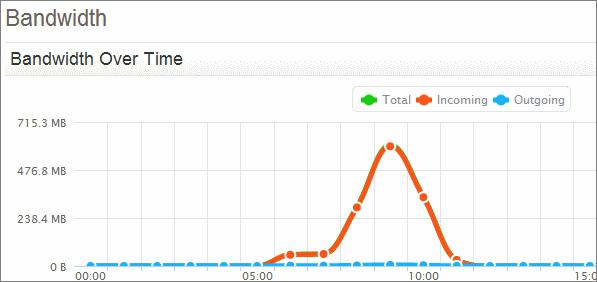
Як обмежити швидкість Інтернету, крім введення її значення? Бувають деякі опції, які теж можуть обмежувати трафік. Наприклад, існує опція «Розмір споживаного трафіку», тобто, коли досягається якась певна сума трафіку, автоматично блокується доступ до Інтернету. Але у цієї опції існують мінуси. Мережевий контроль повинен перевіряти комп'ютери в мережі і всі дії, які в них проводяться. Крім того, в той момент, коли головний комп'ютер не буде працювати або він вимкнений, настройки мережевого контролю будуть порушені. З цієї причини програмісти пропонують виробляти обмеження швидкості Інтернету на комп'ютері за допомогою налаштувань роутера, а після можна підключити і спеціальні програми.
Обмеження швидкості за допомогою роутера 
Як обмежити швидкість Інтернету для всіх пристроїв, що працюють через роутери? Прикладом послужить роутер компанії TP-Link. Дані пристрої для обмеження швидкості використовують IP-адреси. Цим займається служба DHCP. Для того щоб перевірити, чи працює вона, потрібно вписати в адресному рядку браузера адресу: 192.168.0.1 або 192.168.1.1, який є адресою для тестування сполук, потім з'явиться запит логіна і пароля, щоб увійти в налаштування. Логін і пароль: admin. В налаштуваннях зайти у вкладку DHCP. Якщо там стоїть "Включено", тоді служба включена. В налаштуваннях цього типу роутерів є меню, яке відповідає за налаштування обмеження швидкості Bandwidth Control. Потрібно зайти в нього і в розділі Line Type вибрати тип підключення. В поле Egress Bandwidth вказати найбільшу вихідну швидкість (краще вказати ту, яка дана провайдером). В наступному полі Ingress Bandwidth - максимальну вхідну швидкість. Для того щоб обмежити швидкість Інтернету на комп'ютері, в меню Protocol вибирається обмеження для конкретного протоколу.
